Överföra filmer (MP4) och foton till en smartphone eller surfplatta med funktionen NFC (NFC One touch-delning)
Överföra bilder till din NFC-aktiverade smartphone eller surfplatta.
OBS!
- Kontrollera att din smartphone inte är i viloläge och att skärmen är upplåst i förväg.
-
Installera Imaging Edge Mobile på din smartphone.
- Om Imaging Edge Mobile redan finns installerat på din smartphone uppdaterar du programvaran till den senaste versionen.
-
Aktivera NFC-funktionen på smartphonen.
-
Tryck på
 -knappen på den här produkten för att öppna uppspelningsläget och visa sedan den bild du vill överföra till produktens LCD-skärm.
-knappen på den här produkten för att öppna uppspelningsläget och visa sedan den bild du vill överföra till produktens LCD-skärm. -
Håll
 (N-märket) på produkten mot
(N-märket) på produkten mot  (N-märket) på din smartphone.
(N-märket) på din smartphone.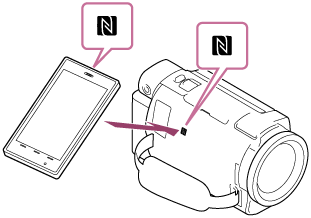
- Håll produkten och din smartphone mot varandra och håll dem stilla i ca 1–2 sekunder tills Imaging Edge Mobile startar på din smartphone.
- Kontrollera att
 (N-märket) visas på produktens LCD-skärm.
(N-märket) visas på produktens LCD-skärm.
-
Bilderna överförs från produkten till din smartphone.
- Överförda bilder lagras i Galleri/Album på en Android-smartphone/-surfplatta eller i Album på en iPhone/iPad.

OBS!
- Det går inte att överföra XAVC S-filmer eller AVCHD-filmer.
- [Send to Smartphone] är inte tillgängligt när MP4-filmer eller stillbilder inte har sparats på produkten.
- Välj ”Knappen växla filmformat” under ”Spela MP4-filmer (HD-film) (växla filmformat)”, för att välja MP4-filmer när du spelar upp filmer.
- Om du vill importera bilder som är inspelade på ett minneskort, sätt in minneskortet i produkten och välj därefter minneskortet i [Media Select] (modeller med internminne).
- Denna app garanteras inte fungera med alla smartphones och surfplattor.
- Om anslutningen inte fungerar kan du försöka ansluta genom att ange SSID och lösenord.
Tips
- För den senaste informationen om operativsystem som stöds, se nedladdningssidan för Imaging Edge Mobile.